戴尔win10 进入bios dell台式机怎么打开bios
戴尔Win10 台式机进入BIOS的方法可能因具体型号而有所不同,但用户可以在开机时按下特定的键来进入BIOS设置界面,常见的方法包括按下F2、F12、Delete等键,具体的按键信息可以在开机时的启动画面中找到。进入BIOS后,用户可以对硬件进行设置和调整,以优化电脑性能或解决一些问题。请注意在进入BIOS设置界面时,要小心操作,避免误操作导致系统问题。愿以上信息对您有所帮助。
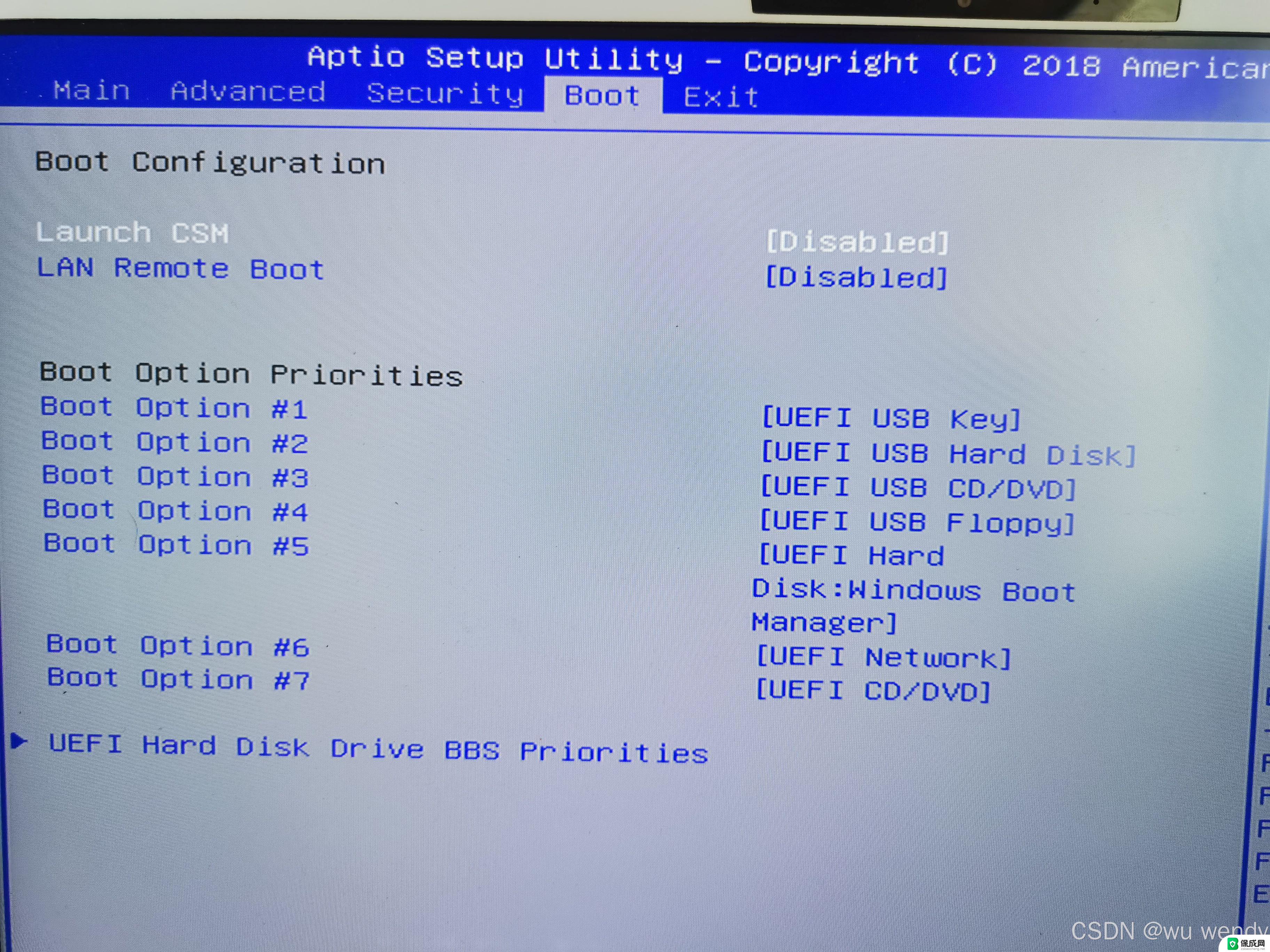
**一、使用快捷键进入**
1. **F2键**:这是进入Dell电脑BIOS界面最常用的快捷键。在电脑启动或重启时,当屏幕显示Dell的LOGO时,迅速且持续地按下F2键,即可进入BIOS设置界面。
2. **F12键**:部分Dell电脑支持通过F12键进入启动菜单,进而选择进入BIOS界面。按下F12键后,会弹出一个启动菜单,用户可以选择“BIOS Setup”或类似的选项来进入BIOS。
3. **其他快捷键**:除了F2和F12键外,部分Dell电脑还支持其他快捷键。如Del键、Esc键等,或者需要组合键(如Fn+F2、Ctrl+Alt+F2)才能进入BIOS。这些快捷键可能因电脑型号和BIOS版本的不同而有所差异,建议查阅电脑的用户手册或访问Dell官方网站获取准确信息。
**二、通过系统设置进入**
如果Dell电脑已经安装了Windows系统,用户还可以通过系统设置来进入BIOS界面。具体步骤包括打开Windows设置,选择“更新和安全”选项。点击“恢复”选项,在“高级启动”部分点击“立即重新启动”按钮。电脑重启后,会进入“选择一个选项”画面。选择“疑难解答”,然后点击“高级选项”,再选择“UEFI固件设置”,最后点击“重新启动”按钮,电脑将重新启动并进入BIOS设置界面。
**三、注意事项**
- 按下相应按键的时机非常关键,必须确保在电脑刚启动时按下按键,而不是在操作系统已经加载之后。
掌握进入Dell电脑BIOS界面的方法,对于用户来说是一项非常实用的技能。无论是调整硬件设置、更新BIOS版本还是解决启动问题,都能通过BIOS界面轻松实现。
以上就是关于戴尔win10 进入bios的全部内容,有出现相同情况的用户就可以按照小编的方法了来解决了。
戴尔win10 进入bios dell台式机怎么打开bios相关教程
-
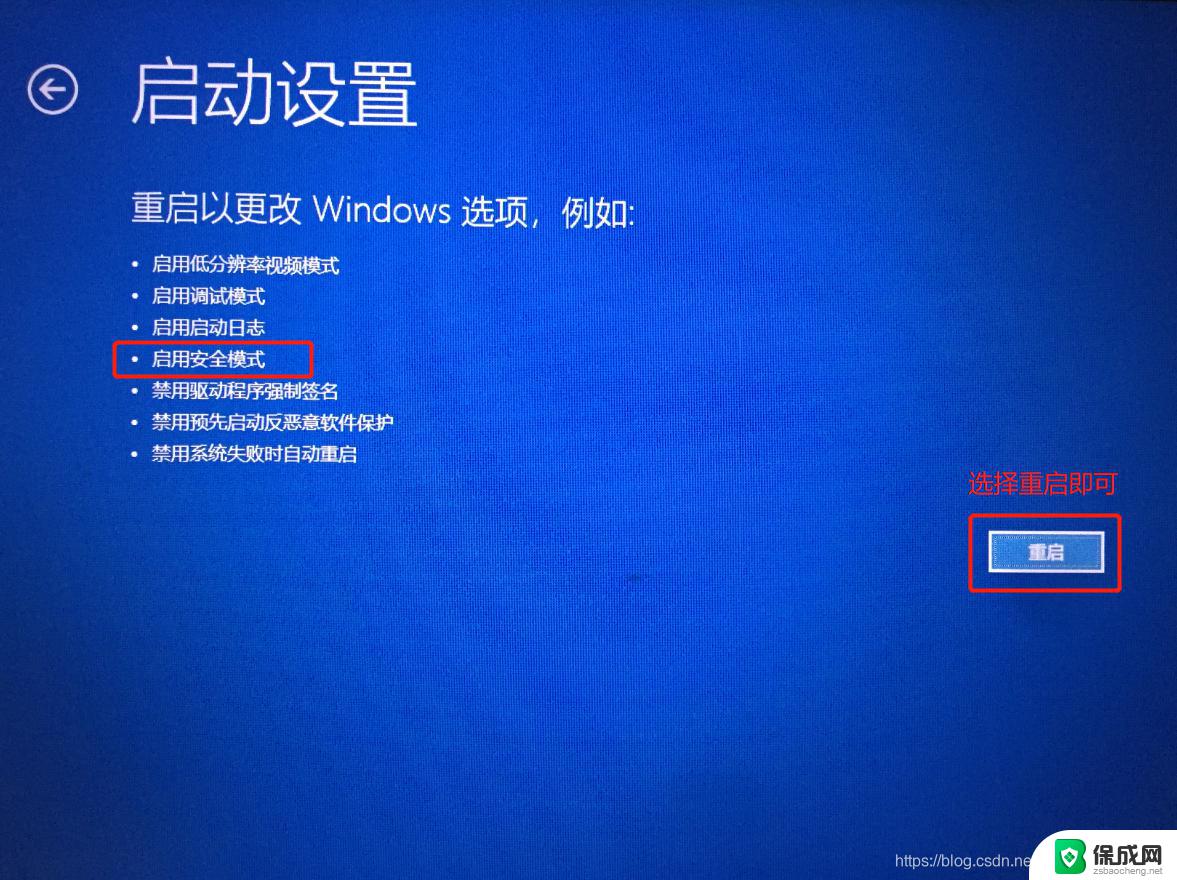 戴尔台式机win10进安全模式 win10安全模式无法进入
戴尔台式机win10进安全模式 win10安全模式无法进入2024-09-21
-
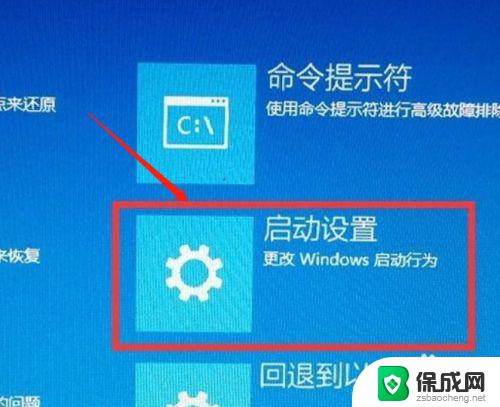 戴尔电脑进入安全模式win10 戴尔笔记本电脑如何进入安全模式
戴尔电脑进入安全模式win10 戴尔笔记本电脑如何进入安全模式2024-09-26
-
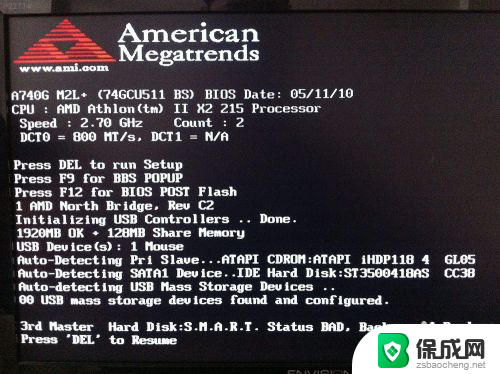 电脑进bios按哪个键 开机按什么键可以进入win10系统的bios
电脑进bios按哪个键 开机按什么键可以进入win10系统的bios2024-07-19
-
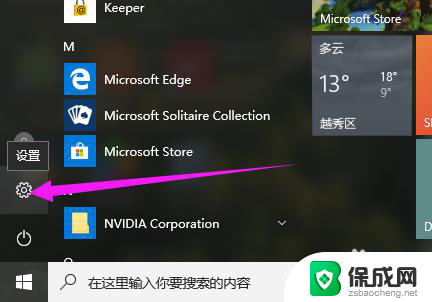 win10电脑进入bios win10怎么进入bios设置
win10电脑进入bios win10怎么进入bios设置2024-09-27
-
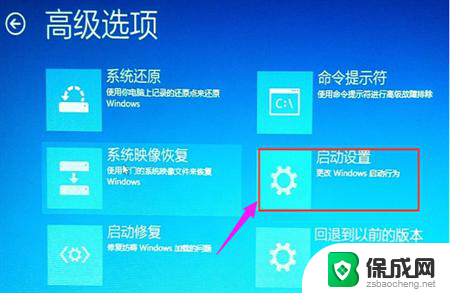 如何在window10内有命令进入bios 电脑BIOS怎么打开
如何在window10内有命令进入bios 电脑BIOS怎么打开2024-09-15
-
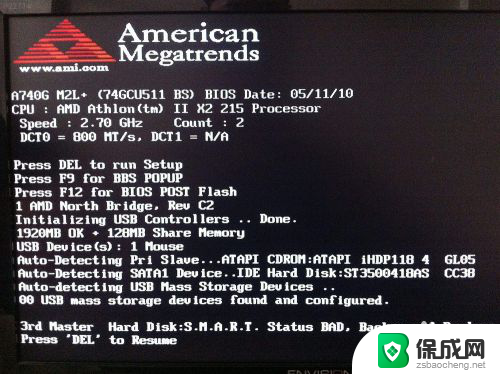 电脑bios按键 开机按哪个键可以进入win10系统的BIOS
电脑bios按键 开机按哪个键可以进入win10系统的BIOS2023-11-19
- win10开机如何进入修复模式 win10修复模式进入自动修复
- win10如何开机进入安全模式启动 Win10系统如何进入安全模式
- window10进入bios的方法 电脑bios如何进入
- win 怎么进入安全模式 win10安全模式怎么打开
- 电脑音响可以连蓝牙吗 win10 台式电脑如何设置蓝牙音箱
- win10删除输入法语言 windows 10 系统删除输入法的步骤
- 任务管理器 黑屏 Win10任务管理器结束任务后黑屏解决方法
- 磁盘加锁怎么解除 Windows10系统磁盘加密解密设置方法
- 如何调电脑屏幕亮度win10 电脑屏幕亮度调整步骤
- 电脑中软键盘怎么打开 win10系统如何打开软键盘
win10系统教程推荐
- 1 磁盘加锁怎么解除 Windows10系统磁盘加密解密设置方法
- 2 扬声器在哪打开 Windows10怎么检测扬声器问题
- 3 windows10u盘启动设置 win10电脑设置U盘启动方法
- 4 游戏系统老电脑兼容性 win10老游戏兼容性设置方法
- 5 怎么通过ip地址访问共享文件夹 win10共享文件夹访问速度慢怎么办
- 6 win10自带杀毒软件如何打开 win10自带杀毒软件如何使用
- 7 闹钟怎么设置音乐铃声 win10电脑更换闹钟铃声方法
- 8 window10屏幕保护怎么设置 电脑屏幕屏保设置方法
- 9 win10打印背景颜色和图像 win10打印网页时怎样设置背景颜色和图像
- 10 win10怎么调成护眼模式 win10护眼模式颜色设置